Gegenschlag; Global Offensive ist ein Multiplayer-FPS, das von Valve und Hidden Path Entertainment entwickelt wurde. Im Spiel kämpfen die Spieler gegeneinander, um Bomben zu demontieren und zu platzieren. In diesem Handbuch zeigen wir Ihnen, wie Sie es unter Linux spielen.

Inhaltsverzeichnis
Counter-Strike bekommen: Globale Offensive, die an Linux arbeitet
Counter-Strike: Global Offensive, oder kurz „CS:GO“, ist ein natives Linux-Spiel. Valve portierte es ungefähr zur gleichen Zeit, als sie Steam auf Linux brachten. Da es nur auf Steam verfügbar ist, können Sie das Spiel nur über die Linux-Steam-App auf Ihrem Linux-PC spielen.
Steam installieren
Daher müssen wir Sie durch die Einrichtung des Steam für Linux-Clients führen. Öffnen Sie zunächst ein Terminalfenster, indem Sie Strg + Alt + T auf der Tastatur drücken. Befolgen Sie bei geöffnetem Terminalfenster die Installationsanweisungen für das aktuell verwendete Linux-Betriebssystem.
Ubuntu
Um Steam unter Ubuntu zum Laufen zu bringen, verwenden Sie den folgenden Apt-Installationsbefehl unten.
sudo apt install steam
Debian
Damit Steam unter Debian funktioniert, laden Sie zunächst das neueste DEB-Paket von der Steam-Website herunter. Verwenden Sie dazu den folgenden wget-Download-Befehl unten.
wget https://steamcdn-a.akamaihd.net/client/installer/steam.deb
Nachdem Sie das neueste Steam-DEB-Paket auf Ihren Computer heruntergeladen haben, können Sie das Steam-DEB-Paket mit dem folgenden dpkg-Befehl installieren.
sudo dpkg -i steam.deb
Nachdem das Steam-DEB-Paket nun auf Ihrem Linux-PC installiert ist, ist es an der Zeit, alle Abhängigkeitsprobleme auf Ihrem System zu beheben. Um sie zu beheben, verwenden Sie den folgenden Befehl apt-get install -f.
sudo apt-get install -f
Arch Linux
Steam ist unter Arch Linux im Software-Repository „multilib“ verfügbar. Damit es funktioniert, öffnen Sie zunächst die Datei /etc/pacman.conf in einem Texteditor. Suchen Sie dann die Zeile „#multilib“ und entfernen Sie das Symbol # davor sowie alle Zeilen direkt darunter.
Nachdem Sie die Änderungen vorgenommen haben, speichern Sie sie. Verwenden Sie dann den folgenden pacman-Befehl, um eine erneute Synchronisierung mit den Arch Linux-Repositorys durchzuführen. Installieren Sie danach Steam mit dem zweiten pacman-Befehl.
sudo pacman -Syy
sudo pacman -S steam
Fedora/OpenSUSE
Sowohl Fedora Linux als auch OpenSUSE Linux haben die Möglichkeit, Steam sofort mit darin enthaltenen Repositorys zu installieren. Die Flatpak-Version von Steam funktioniert jedoch viel besser, daher empfehlen wir, stattdessen diesen Anweisungen zu folgen.
Flatpak
Damit Steam über Flatpak funktioniert, installieren Sie zunächst die neueste Version der Flatpak-Laufzeit. Sie können die Runtime mit Ihrem Paketmanager installieren. Wenn Sie Probleme beim Einrichten der Flatpak-Laufzeit haben, folgen Sie unserem Leitfaden zu diesem Thema.
Nachdem Sie die Flatpak-Laufzeit auf Ihrem Computer eingerichtet haben, können Sie Steam installieren. Um den Steam-Client zu installieren, geben Sie die folgenden Befehle unten ein.
flatpak remote-add --if-not-exists flathub https://flathub.org/repo/flathub.flatpakrepo
flatpak install flathub com.valvesoftware.Steam
CS: GO unter Linux installieren
Wenn Steam installiert ist, starten Sie es auf dem Desktop und melden Sie sich mit Ihren Benutzerdaten an. Befolgen Sie dann die nachstehenden Schritt-für-Schritt-Anleitungen, um CS: GO unter Linux zu erhalten.
Schritt 1: Um die Installation zu starten, öffnen Sie den Steam Store. Um den Steam Store zu öffnen, suchen Sie die Schaltfläche „Store“ und klicken Sie mit der Maus darauf. Klicken Sie dort auf die Suchschaltfläche und geben Sie „Counter-Strike: Global Offensive“ ein.
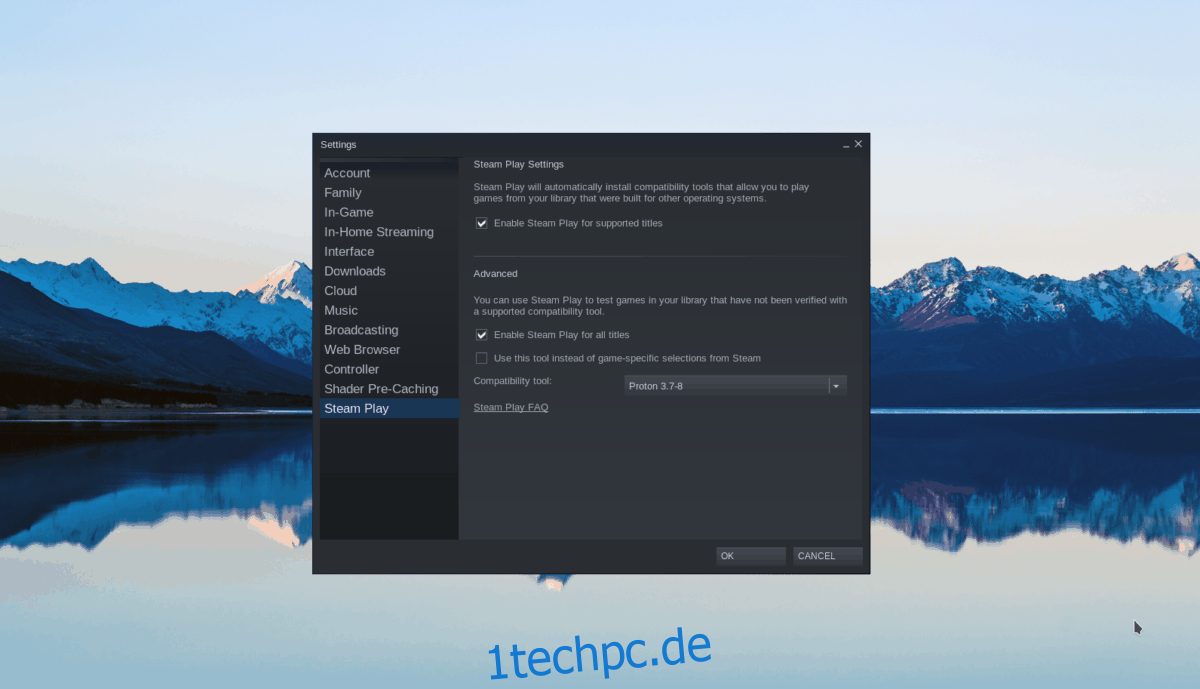
Drücken Sie die Eingabetaste, um die Suchergebnisse anzuzeigen. Sehen Sie sich die Ergebnisse für „Counter-Strike: Global Offensive“ an. Klicken Sie dann mit der Maus darauf, um zur Store-Seite des Spiels zu gelangen.
Schritt 2: Suchen Sie auf der CS:GO Steam Store-Seite die grüne Schaltfläche „In den Warenkorb“ und klicken Sie mit der Maus darauf, um sie Ihrem Steam-Warenkorb hinzuzufügen. Sobald es sich im Steam-Warenkorb befindet, klicken Sie auf das Warenkorbsymbol in der oberen rechten Ecke.
Kaufen Sie das Spiel im Steam-Warenkorb. Wenn Sie es kaufen, wird es Ihrer Spielebibliothek hinzugefügt. Klicken Sie dann auf die Schaltfläche „Bibliothek“, um auf Ihre Steam-Spielebibliothek zuzugreifen.
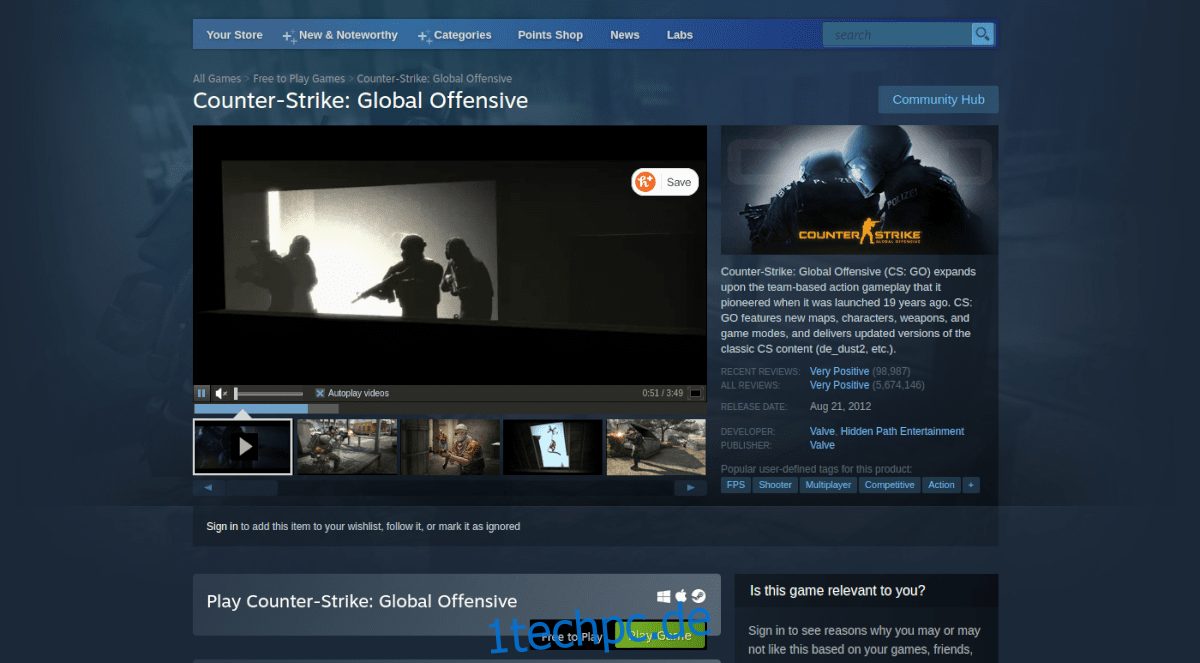
Schritt 3: Klicken Sie in Ihrer Steam-Spielebibliothek auf die Suchschaltfläche und geben Sie „Counter-Strike: Global Offensive“ ein. Wenn Sie es gefunden haben, klicken Sie darauf, um die Steam-Bibliotheksseite des Spiels anzuzeigen.
Auf der Spielseite von Counter-Strike: Global Offensive befindet sich eine blaue Schaltfläche „INSTALLIEREN“. Klicken Sie auf diese blaue Schaltfläche „INSTALLIEREN“, um den Download und die Installation von Counter-Strike: Global Offensive auf Ihrem Linux-PC zu starten.
Schritt 4: Der Download kann einige Minuten dauern, da es sich um ein Spiel mit angemessener Größe handelt. Wenn der Vorgang abgeschlossen ist, wird er zu einem grünen „PLAY“-Button. Wählen Sie den grünen „PLAY“-Button, um das Spiel zu starten.

Denken Sie daran, dass der erstmalige Start von Counter-Strike: Global Offensive etwas dauern kann. Sei geduldig. Wenn es geöffnet ist, sind Sie bereit zu spielen! Viel Spaß beim Spielen!

